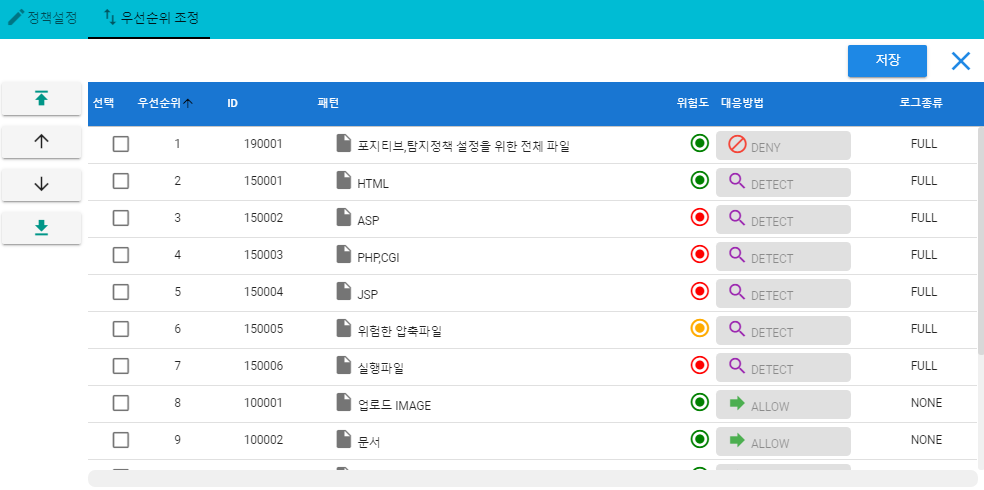업로드 정책
URL별 업로드 정책 설정
[정책관리] > (도메인그룹선택) > [정책설정] > URL 보안정책 > (URL 선택) > [업로드정책]
클라이언트로부터 웹 서버로의 특정 파일 업로드를 금지하도록 업로드 정책을 설정합니다. 업로드 금지는 등록된 파일 확장자가 클라이언트로부터 업로드 요청이 들어 올 경우 탐지됩니다. 업로드 정책 설정은 ‘[템플릿관리] > [업로드 정책]’에서 설정할 수 있으며, 자세한 설명은 업로드 정책 페이지를 참조합니다.
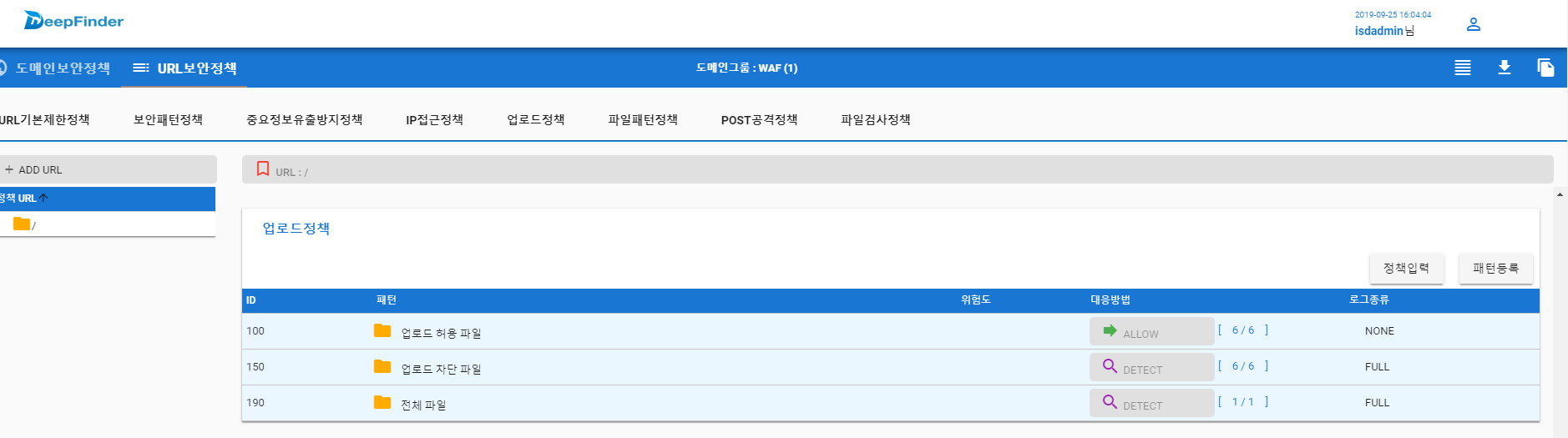
업로드를 금지할 파일 확장자 등록은 DeepFinder에서 제공하는 확장자 템플릿을 이용하며 템플릿을 이용한 확장자 등록방법은 다음과 같습니다. 정책을 설정하고자 하는 확장자그룹 또는 확장자의 대응방법을 선택한 후 [저장]을 클릭하여 확장자를 등록합니다. 업로드정책이 추가되면 추가에 대한 감사로그가 생성되며 업로드 정책 리스트에 추가됩니다.
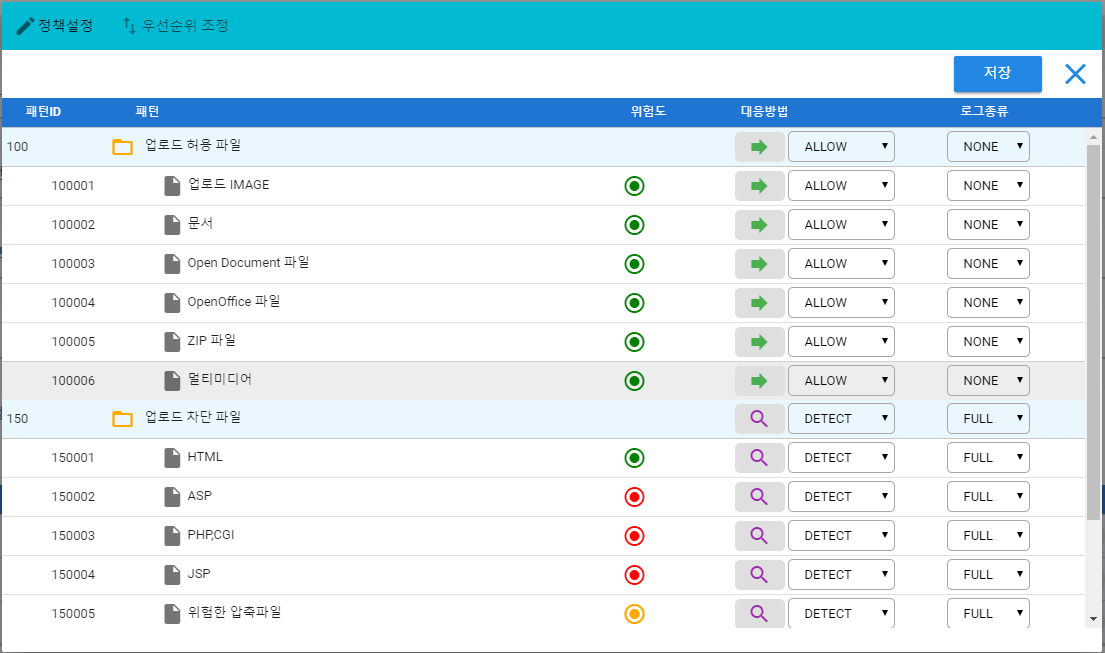
| 항목 | 설명 |
|---|---|
| ID | 보안패턴(그룹)의 ID입니다. |
| 패턴 | 업로드 정책에 적용할 패턴을 설정합니다. 업로드 정책 패턴은 트리구조로 보여지며 패턴그룹을 클릭하면 해당 패턴을 확인할 수 있습니다. 정책은 그룹 전체 또는 패턴 하나하나를 개별로 적용할 수 있습니다. |
| 위험도 | 해당 보안패턴의 위험도 레벨을 나타냅니다. 시스템 패턴은 DeepFinder에서 자동으로 설정되어 제공되며, 사용자 패턴은 관리자가 사용자정의 보안패턴을 입력할 때 설정할 수 있습니다. |
| 대응방법 | 업로드 정책 탐지 후 대응방법을 선택합니다. (NONE / ALLOW / DENY / REDIRECT / DETECT) • NONE: 정책이 적용되지 않습니다. • ALLOW: 해당 정책검사에서 ALLOW를 만나면 다음 순번의 정책을 검사하지 않고 세션이 허용됩니다. • DENY: 해당 정책검사에서 DENY를 만나면 다음 순번의 정책을 검사하지 않고 세션이 차단됩니다. • REDIRECT: 해당 정책검사에서 REDIRECT를 만나면 다음 순번의 정책을 검사하지 않고 세션이 설정된 페이지로 전환이 됩니다. • DETECT: 해당 정책검사에서 DETECT를 만나면 다음 순번의 정책을 검사합니다. |
| 로그종류 | 탐지될 경우 탐지로그에 남길 로그종류를 선택합니다. (NONE / LOW / FULL) |
URL별 업로드 정책 우선순위 설정
[정책관리] > (도메인그룹선택) > [정책설정] > URL 보안정책 > (URL 선택) > [업로드정책] > [정책입력] > 우선순위 조정
업로드 정책의 우선순위를 변경합니다. 숫자가 ‘1’이 될수록 우선순위를 가집니다. 순위 변경이 완료되면 [확인]을 클릭하여 설정을 저장합니다.